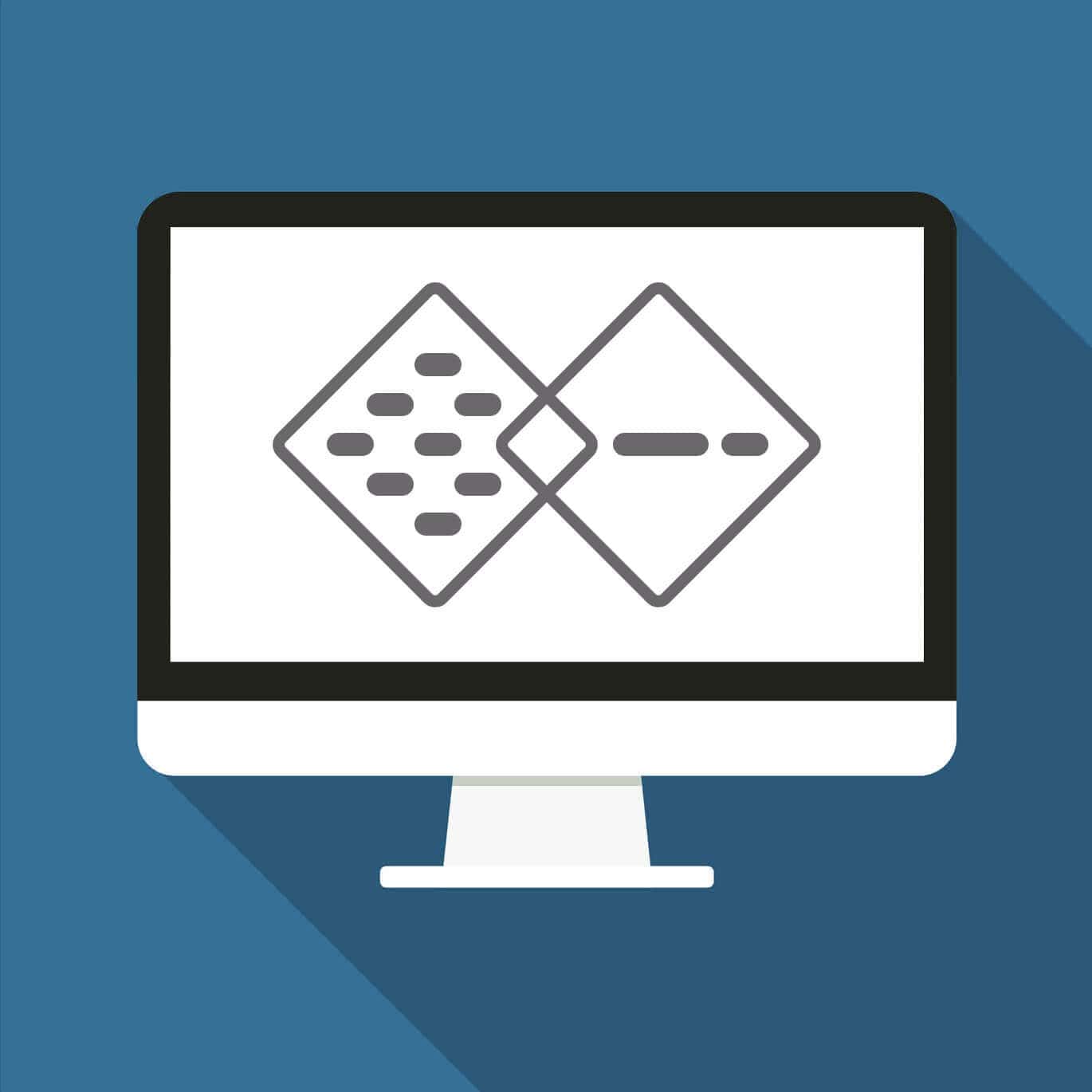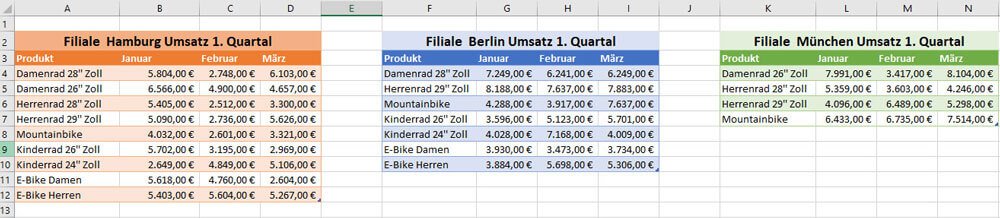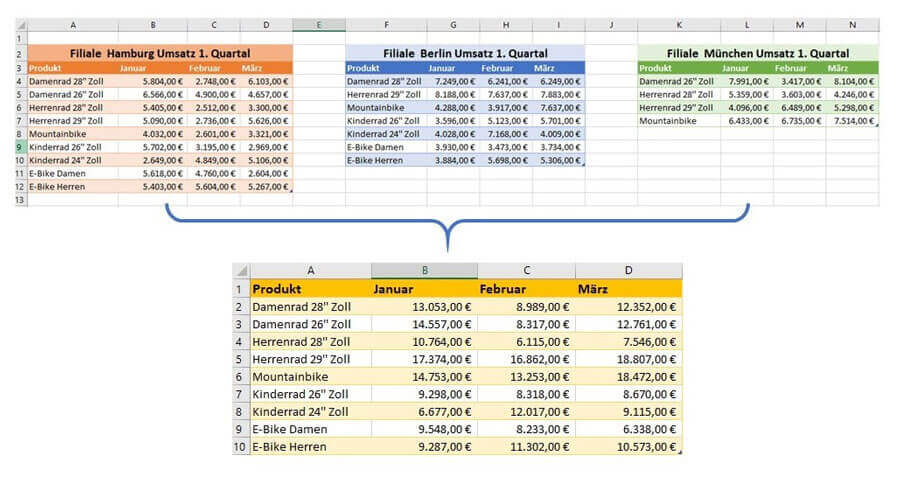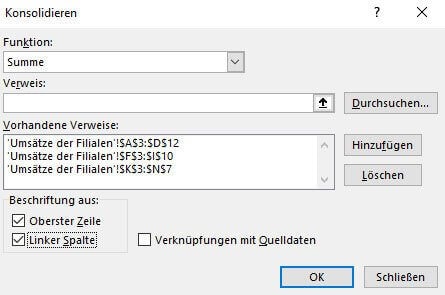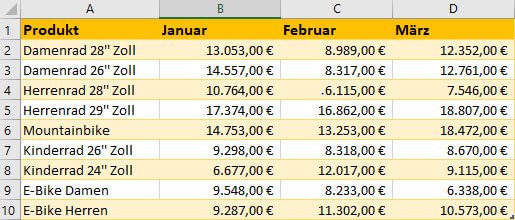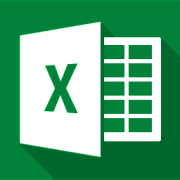Excel – Daten konsolidieren
25. Mai 2023 in Excel
In Excel steht man oft vor der Herausforderung, aus einer Vielzahl von Informationen, die Daten so zu bündeln, dass sie für eine Auswertung geeignet sind. Was also tun, wenn jede Filiale ihre Umsatzzahlen in einer Exceltabelle an die Unternehmenszentrale schickt und das Controlling einen Gesamtüberblick benötigt? Die Lösung liegt in der Konsolidierungsfunktion von Excel, mit der Sie Excel-Tabellen zusammenfassen, verdichten oder kombinieren können. Diese Schritt-für-Schritt Anleitung zeigt Ihnen, wie es funktioniert.
Vorbereitung
Wenn Sie ein oder mehrere Excel-Tabellen zusammenführen, Dateien verdichten oder Excel-Daten kombinieren möchten, eignet sich die Funktion Konsolidieren. Dabei können die Daten entweder
- In verschieden oder identisch aufgebauten Listen innerhalb eines Arbeitsblattes vorliegen
- Sich in unterschiedlichen Arbeitsblättern oder – mappen befinden oder
- In einer Liste vorhanden sein, die Duplikate enthält
Bei unserem Beispiel handelt es sich um ein Radgeschäft, das Filialen in München, Berlin und Hamburg unterhält. Jede Filiale verkauft unterschiedliche Räder. Die entsprechenden Umsätze für das 1. Quartal sind in drei Umsatztabellen dargestellt.
Diese Umsätze sollen nun in einem neuen Arbeitsblatt zusammengefasst dargestellt werden.
So gehen wir vor:
1. Öffnen eines neues Tabellenblatts
2. Klicken Sie auf das Register
3. Wählen Sie die Funktion aus, mit der Sie die Daten / Tabellen zusammenfassen möchten. Für unser Beispiel benötigen wir die Funktion SUMME.
4. Klicken Sie in das Feld Verweis, um dann die Umsatzwerte der der einzelnen Filialen zu markieren. Achten Sie darauf, auch die Spalten- und Zeilenbeschriftungen mit zu markieren.
5. Mit Klick auf das Feld HINZUFÜGEN werden die Werte aus Ihrem Arbeitsblatt übernommen.
6. Abschließend wählen Sie noch aus, dass die Beschriftung aus der obersten Zeile und ersten Spalte übernommen werden soll und schließen die Maske mit OK.
Werbeblock Excel
Verknüpfen von Dateien
Um ein statisches, also einmaliges Konsolidieren ihrer Daten zu verhindern, setzen Sie das Häkchen bei „Verknüpfen mit Quelldaten“. Mit diesem Häkchen erreichen Sie – sollten sich die Daten in den Ursprungstabellen ändern –, dass sich diese Änderungen jederzeit auf die konsolidierte Tabelle auswirken.
Die konsolidierte Tabelle erscheint auf dem Tabellenblatt und enthält die Summe der Umsätze pro Produkt und Monat.
Hinweis: Wenn Sie einen permanenten Abgleich zu Ihren Ursprungsdaten benötigen, die Daten also mit „Verknüpfen mit Quelldaten“ aktiviert sind, dann darf sich der Quell- und Zielbereich nicht auf demselben Arbeitsblatt befinden. Ist der Quell- und Zielbereich identisch, ist keine Verknüpfung möglich.
Fazit
Eine einfache und sehr effektive Methode, Informationen zusammenzuführen, zu verdichten oder zu kombinieren ist das Konsolidieren von Excel.
Mit dem Konsolidieren behalten Sie den Überblick über alle Ihre Informationen, können aber jederzeit auf Ihre Originaldaten in Ihren Arbeitsblättern zurückgreifen. Der Vorteil des Konsolidierens ist, dass sich die Daten in unterschiedlichen Tabellenblättern oder Excel-Arbeitsmappen befinden können und Sie mit ein paar Klicks den Blick auf das Wesentliche behalten.
Übrigens: Mehr zum Thema Auswertung von Daten und Konsolidieren sowie jede Menge Tipps und Tricks erfahren Sie in unserm Kurs „Excel für Controlling und Rechnungswesen“.